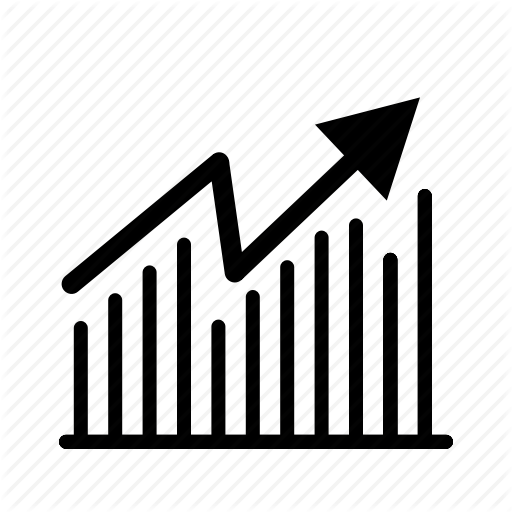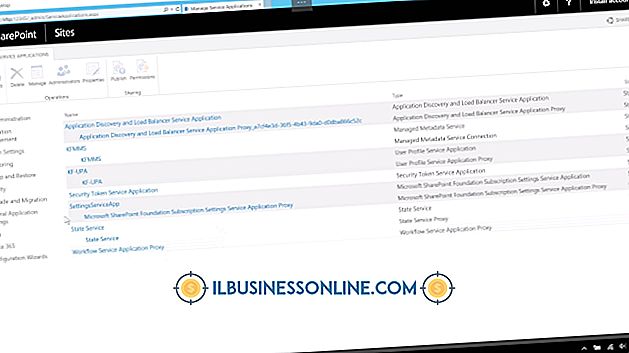Cách nâng cấp BIOS cho máy tính xách tay Acer

Hệ thống đầu vào / đầu ra cơ bản, hoặc BIOS, thực hiện bốn nhiệm vụ quan trọng: Nó kiểm tra hệ thống khi khởi động, kiểm soát hành vi của phần cứng, khởi tạo quy trình khởi động và hoạt động như một giao diện giữa hệ điều hành và phần cứng. Nếu BIOS trên máy tính xách tay Acer có lỗi, lỗi ngẫu nhiên sẽ xảy ra khi cố gắng sử dụng PC. Cài đặt BIOS mới nhất có thể giải quyết các vấn đề này. Tuy nhiên, lưu ý rằng việc nâng cấp BIOS có thể khiến máy tính không thể hoạt động nếu có sự cố. Để tránh thay thế hoàn toàn máy tính xách tay - và phát sinh thêm chi phí kinh doanh - không cập nhật BIOS trừ khi máy tính xách tay gặp trục trặc và tất cả các phương pháp khắc phục sự cố khác đều thất bại.
1.
Kết nối bộ chuyển đổi AC với máy tính xách tay. Cắm bộ chuyển đổi vào ổ cắm điện.
2.
Nhấp vào Bắt đầu. Nhập "thông tin" vào hộp tìm kiếm. Nhấp vào "Thông tin hệ thống."
3.
Đợi dữ liệu được điền và sau đó nhấp vào "Phiên bản BIOS / Ngày." Viết ra thông tin được liệt kê.
4.
Mở trình duyệt Web và điều hướng đến trang web hỗ trợ của Acer.
5.
Chọn "Notebook" từ danh sách các sản phẩm. Nhấp vào "Chọn sản phẩm của bạn theo mẫu."
6.
Chọn "Aspire", "Extensa", "Ferrari" hoặc "TravelMate" từ các tùy chọn và sau đó chọn mẫu sản phẩm của bạn. Nhấp vào "Xác nhận."
7.
Nhấp vào "BIOS." So sánh phiên bản với phần mềm BIOS được cài đặt trên máy tính xách tay Acer của bạn. Nếu phiên bản mới hơn phần mềm hiện được cài đặt, hãy nhấp vào biểu tượng bên dưới "Tải xuống".
số 8.
Mở tệp ZIP sau khi quá trình tải xuống hoàn tất. Nhấp đúp vào "BIOS.bat" và làm theo lời nhắc trên màn hình để cập nhật BIOS trên máy tính xách tay Acer.
tiền boa
- Sao lưu mọi tệp quan trọng vào thiết bị lưu trữ ngoài trước khi thực hiện nâng cấp BIOS để bạn vẫn có thể truy cập dữ liệu của mình trong trường hợp xảy ra sự cố.
Cảnh báo
- Không tắt nguồn máy tính hoặc ngắt kết nối bộ điều hợp nguồn cho đến khi cập nhật BIOS hoàn tất.